도움을 받으십시오
 변경 제안
변경 제안


NetApp은 다양한 방법으로 BlueXP 및 클라우드 서비스를 지원합니다. 기술 자료(KB) 기사 및 커뮤니티 포럼과 같은 광범위한 무료 셀프 지원 옵션이 24x7 제공됩니다. 지원 등록에는 웹 티켓팅을 통한 원격 기술 지원이 포함됩니다.
클라우드 공급자의 파일 서비스에 대한 지원을 받습니다
클라우드 공급자의 파일 서비스, 자체 인프라 또는 서비스를 사용하는 솔루션과 관련된 기술 지원은 해당 제품의 BlueXP 설명서에서 "도움말 얻기"를 참조하십시오.
BlueXP 및 해당 스토리지 솔루션 및 서비스에 관한 기술 지원을 받으려면 아래에 설명된 지원 옵션을 사용하십시오.
자체 지원 옵션을 사용합니다
NetApp Support로 케이스 생성
위의 자체 지원 옵션 외에도 NetApp 지원 전문가와 협력하여 지원을 활성화한 이후의 모든 문제를 해결할 수 있습니다.
-
케이스 생성 * 기능을 사용하려면 먼저 NetApp Support 사이트 자격 증명을 BlueXP 로그인에 연결해야 합니다. "BlueXP 로그인과 관련된 자격 증명을 관리하는 방법에 대해 알아봅니다".
-
일련 번호가 있는 ONTAP 시스템의 케이스를 여는 경우 NSS 계정은 해당 시스템의 일련 번호와 연결되어 있어야 합니다.
-
BlueXP에서 * 도움말 > 지원 * 을 선택합니다.
-
리소스 * 페이지의 기술 지원 아래에서 사용 가능한 옵션 중 하나를 선택합니다.
-
전화로 통화하려면 * 전화 * 를 선택하십시오. 전화를 걸 수 있는 전화 번호가 나열된 netapp.com 페이지로 연결됩니다.
-
NetApp 지원 전문가와 함께 티켓을 열려면 * 케이스 생성 * 을 선택하십시오.
-
* 서비스 *: 문제와 관련된 서비스를 선택합니다. 예를 들어, 서비스 내의 워크플로우 또는 기능과 관련된 기술 지원 문제에 해당하는 BlueXP를 예로 들 수 있습니다.
-
* 작업 환경 *: 스토리지에 적용 가능한 경우 * Cloud Volumes ONTAP * 또는 * On-Premise * 를 선택한 다음 관련 작업 환경을 선택합니다.
작업 환경 목록은 서비스 상단 배너에서 선택한 BlueXP 조직(또는 계정), 프로젝트(또는 작업 영역) 및 커넥터 범위 내에 있습니다.
-
* 케이스 우선 순위 *: 케이스의 우선 순위를 선택합니다. 우선 순위는 낮음, 중간, 높음 또는 긴급입니다.
이러한 우선 순위에 대한 자세한 내용을 보려면 필드 이름 옆에 있는 정보 아이콘 위로 마우스를 가져갑니다.
-
* 문제 설명 * : 해당 오류 메시지 또는 수행한 문제 해결 단계를 포함하여 문제에 대한 자세한 설명을 제공합니다.
-
* 추가 이메일 주소 *: 다른 사람에게 이 문제를 알고자 할 경우 추가 이메일 주소를 입력하십시오.
-
* 첨부 파일(선택 사항) *: 한 번에 하나씩 최대 5개의 첨부 파일을 업로드합니다.
첨부 파일은 파일당 25MB로 제한됩니다. txt, log, pdf, jpg/jpeg, rtf, DOC/docx, xls/xlsx 및 CSV.
-
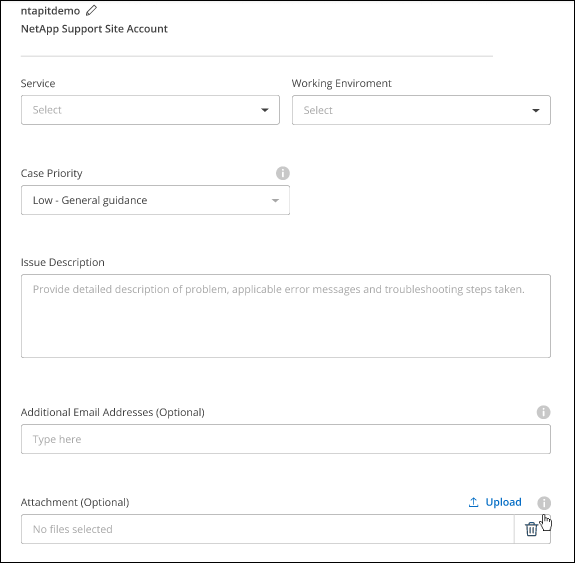
-
지원 케이스 번호와 함께 팝업이 나타납니다. NetApp 지원 전문가가 귀사의 사례를 검토하고 곧 다시 연결해 드릴 것입니다.
지원 케이스 내역을 보려면 * 설정 > 타임라인 * 을 선택하고 "지원 케이스 생성"이라는 이름의 작업을 찾습니다. 오른쪽 끝에 있는 버튼을 사용하여 작업을 확장하여 세부 정보를 볼 수 있습니다.
케이스를 생성하려고 할 때 다음과 같은 오류 메시지가 나타날 수 있습니다.
"선택한 서비스에 대해 케이스를 생성할 권한이 없습니다."
이 오류는 NSS 계정과 연결된 레코드 회사가 BlueXP 계정 일련 번호( 960xxxx) 또는 작동 환경 일련 번호 다음 옵션 중 하나를 사용하여 지원을 요청할 수 있습니다.
-
제품 내 채팅을 사용합니다
-
에서 비기술 케이스를 제출하십시오 https://mysupport.netapp.com/site/help
지원 사례 관리(Preview)
BlueXP에서 직접 활성 및 해결된 지원 사례를 보고 관리할 수 있습니다. NSS 계정 및 회사와 관련된 케이스를 관리할 수 있습니다.
케이스 관리를 미리 보기로 사용할 수 있습니다. NetApp은 이 경험을 개선하고 다음 릴리즈에서 향상된 기능을 추가할 계획입니다. 제품 내 채팅을 사용하여 피드백을 보내주십시오.
다음 사항에 유의하십시오.
-
페이지 상단의 케이스 관리 대시보드에서는 두 가지 보기를 제공합니다.
-
왼쪽 보기에는 사용자가 제공한 NSS 계정으로 지난 3개월 동안 개설된 총 케이스가 표시됩니다.
-
오른쪽 보기에는 사용자 NSS 계정을 기준으로 회사 수준에서 지난 3개월 동안 개설된 총 사례가 표시됩니다.
테이블의 결과에는 선택한 보기와 관련된 사례가 반영됩니다.
-
-
관심 있는 열을 추가 또는 제거할 수 있으며 우선 순위 및 상태 등의 열 내용을 필터링할 수 있습니다. 다른 열은 정렬 기능만 제공합니다.
자세한 내용은 아래 단계를 참조하십시오.
-
케이스 수준별로 케이스 메모를 업데이트하거나 아직 종결 또는 미결 종결 상태가 아닌 케이스를 종결할 수 있습니다.
-
BlueXP에서 * 도움말 > 지원 * 을 선택합니다.
-
Case Management * 를 선택하고 메시지가 표시되면 NSS 계정을 BlueXP에 추가합니다.
케이스 관리 * 페이지에는 BlueXP 사용자 계정과 연결된 NSS 계정과 관련된 미해결 케이스가 표시됩니다. NSS 관리 * 페이지 상단에 나타나는 것과 동일한 NSS 계정입니다.
-
필요한 경우 테이블에 표시되는 정보를 수정합니다.
-
조직의 케이스 * 에서 * 보기 * 를 선택하여 회사와 관련된 모든 케이스를 봅니다.
-
정확한 날짜 범위를 선택하거나 다른 기간을 선택하여 날짜 범위를 수정합니다.
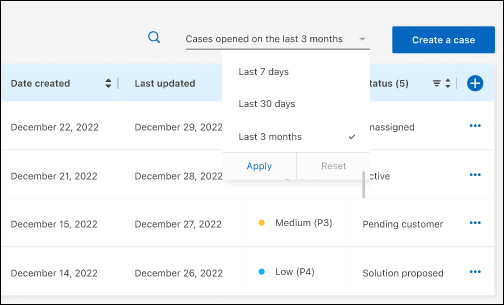
-
열의 내용을 필터링합니다.
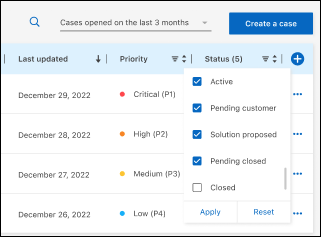
-
를 선택하여 테이블에 표시되는 열을 변경합니다
 표시할 열을 선택합니다.
표시할 열을 선택합니다.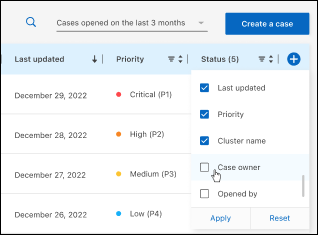
-
-
를 선택하여 기존 케이스를 관리합니다
 사용 가능한 옵션 중 하나를 선택합니다.
사용 가능한 옵션 중 하나를 선택합니다.-
* 사례 보기 *: 특정 케이스에 대한 전체 세부 정보를 봅니다.
-
* 케이스 메모 업데이트 *: 문제에 대한 추가 세부 정보를 제공하거나 * 파일 업로드 * 를 선택하여 최대 5개의 파일을 첨부할 수 있습니다.
첨부 파일은 파일당 25MB로 제한됩니다. txt, log, pdf, jpg/jpeg, rtf, DOC/docx, xls/xlsx 및 CSV.
-
* 케이스 종료 *: 케이스를 종료하는 이유에 대한 세부 정보를 제공하고 * 케이스 닫기 * 를 선택합니다.
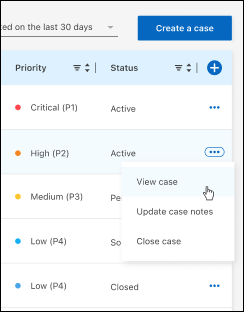
-


